Kreslenie anime: Ako nakresliť jednoduché anime postavy

Kreslenie anime: Ako kresliť jednoduché anime postavy. Tento návod vám ukáže, ako jednoducho a efektívne kresliť anime postavy, aj ako začiatočník.
Dá sa povedať, že FaceApp je aplikácia na fotenie a úpravu, ktorú dnes používa veľa ľudí. V poslednej dobe vytvorila na sociálnych sieťach mnoho horúcich fenoménov ako: zmena tváre z mladej na starú, alebo najnovšie aj zmena tváre z ženskej na mužskú a naopak alebo v poslednej dobe.najmä s trendom pridávania dvojitej brady do tváre.
FaceApp bývala len dosť obskúrnou aplikáciou na fotenie a úpravu fotiek, no v posledných dňoch túto aplikáciu hojne využívajú mladí ľudia a zároveň mení sériu tvárí známych ľudí a vytvára tak trend. celkom zaujímavý úlovok. Nielen, že robíte obrázky hviezd, ale môžete byť zvedaví aj na budúce obrázky – obrázky starých ľudí alebo transrodové obrázky a pridanie dvojitej brady k vlastnej tvári bude vyzerať za chvíľu, vďaka čomu sa všetci nebudú môcť prestať smiať kvôli jeho premene. Ďalej prevedieme každého, aby zmenil svoju tvár pomocou aplikácie FaceApp, pozrite si ju.
Návod na zmenu tváre pomocou aplikácie FaceApp
Krok 1: Najprv kliknite na Celebrity a pridajte dvojitú bradu na tvár známych ľudí a svojich idolov. Inak môžete fotiť aj z telefónu alebo fotiť priamo.
Krok 2: Zadajte meno celebrity, ktorej fotografiu chcete upraviť.
Krok 3: Vyberte si ľubovoľný obrázok postavy.


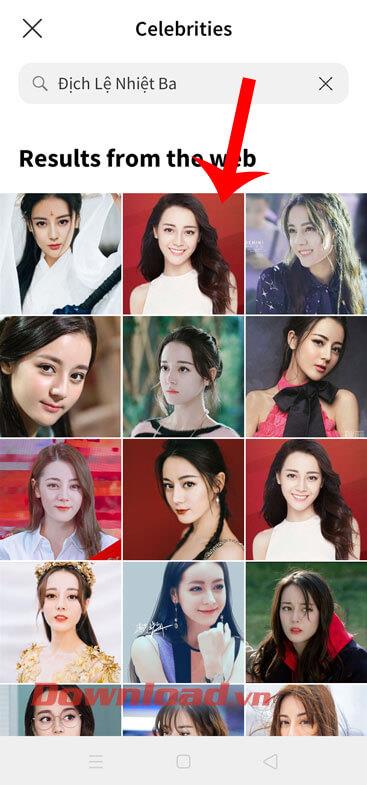
Krok 4: Ďalej kliknite na tlačidlo Použiť , aby ste použili tento obrázok.
Krok 5: V časti aplikácie na úpravu fotografií posuňte panel s nástrojmi Editora trochu doľava a potom kliknite na Hmotnosť .
Krok 6: Ak chcete k svojej tvári pridať dvojitú bradu, klepnite na Väčšie .


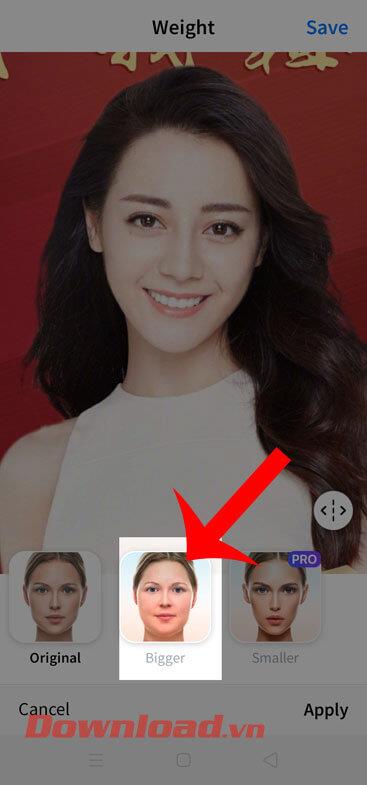
Krok 7: Počkajte chvíľu, aby systém mohol analyzovať a skonvertovať tvár na fotografii.
Krok 8: Po konverzii tváre s dvojitou bradou sa dotknite tlačidla Uložiť v pravom hornom rohu obrazovky a uložte simulovaný obrázok do telefónu.
Krok 9: Nakoniec, keď sme úspešne uložili obrázok do nášho zariadenia, môžeme tento meme zdieľať na Facebooku, Instagrame alebo ho poslať priateľom pomocou Facebook Messenger.

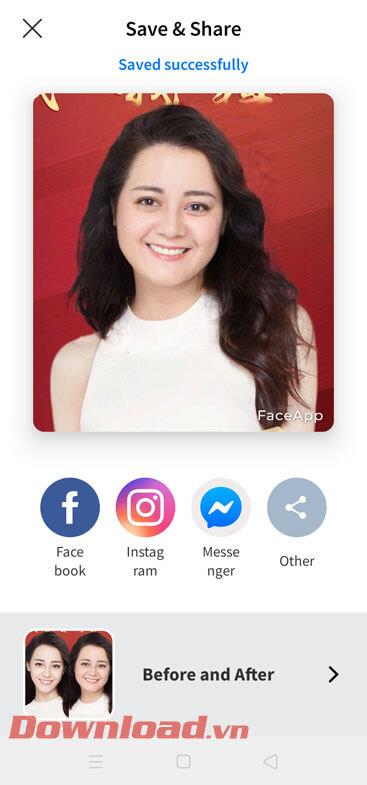
Krok 1: Najprv otvorte v telefóne aplikáciu FaceApp .
Ak v telefóne nie je nainštalovaná táto aplikácia, kliknutím na tlačidlo sťahovania vyššie stiahnite aplikáciu FaceApp do svojho zariadenia.
Krok 2: V hlavnom rozhraní aplikácie bude knižnica fotografií zariadenia. Tu si môžete vybrať fotografiu, ktorú chcete upraviť nasnímaním fotografie alebo jej prevzatím z fotoalbumu.
Ak fotografujete, prejdite do sekcie Fotoaparát a začnite fotografovať a kliknutím na tlačidlo Fotografie získajte fotografiu z knižnice. V tomto článku urobíme obrázky z fotoalbumu telefónu.
Krok 3: Po výbere obrázka kliknite na sekciu Pohlavie a zmeňte svoju tvár na iné pohlavie.

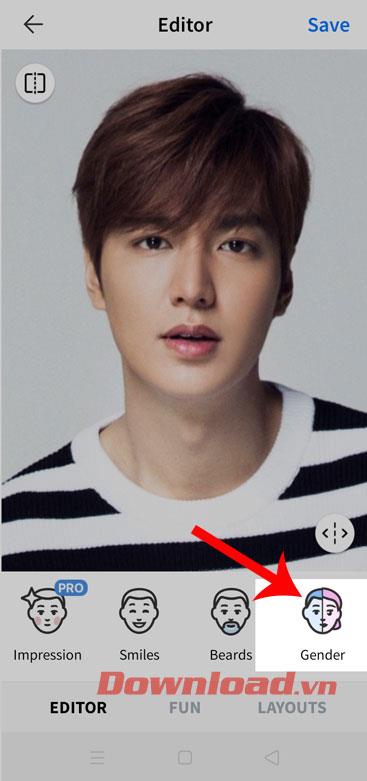
Krok 4: Vyberte formát tváre, ktorý chcete previesť.
Krok 5: V tomto bode sa tvár na vybratej fotografii zmenila na iné pohlavie. Kliknutím na tlačidlo Použiť v pravom dolnom rohu obrazovky súhlasíte s konverziou.

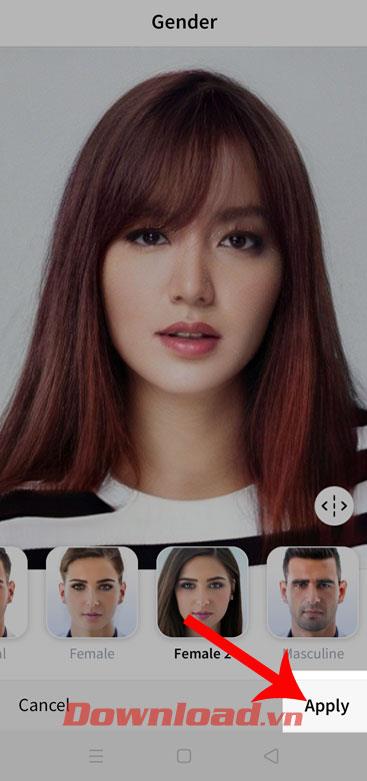
Krok 6: Stlačením tlačidla Uložiť v hornej časti obrazovky uložíte fotografiu do telefónu.
Krok 7: Nakoniec môžete svoju transformovanú fotografiu poslať svojim priateľom.

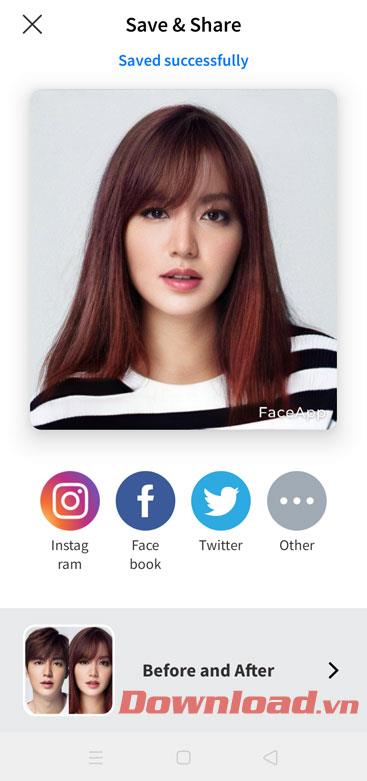
Nižšie sú uvedené niektoré fotografie, ktoré boli transformované vďaka aplikácii FaceApp.


Krok 1:
Stiahnite si a nainštalujte aplikáciu FaceApp podľa vyššie uvedeného odkazu na stiahnutie alebo navštívte App Store alebo Google Play a vyhľadajte kľúčové slovo FaceApp na priamu inštaláciu.
Krok 2:
Po inštalácii vyjadrite súhlas so žiadosťou o prístup k obchodu s fotografiami v zariadení.
V hlavnom rozhraní aplikácie FaceApp uvidíte základné funkcie ako načítanie fotiek zo zbierok, Facebooku či Celebrít.
Obrázky v Galérii sa zobrazia na hlavnej obrazovke alebo kliknite na ikonu fotoaparátu a urobte novú fotografiu priamo v aplikácii. Ak chcete upraviť fotografiu známej osobnosti od mladej po staršiu, kliknite na Celebrity .
Krok 3:
Zobrazí sa rozhranie Celebs , tu uvidíte zoznam mien mnohých známych hudobných skupín a osobností na svete alebo zadajte meno do vyhľadávacej sekcie, aby ste rýchlo našli meno osoby, ktorú chcete odfotografovať.
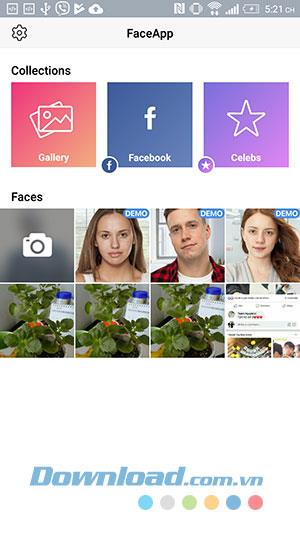
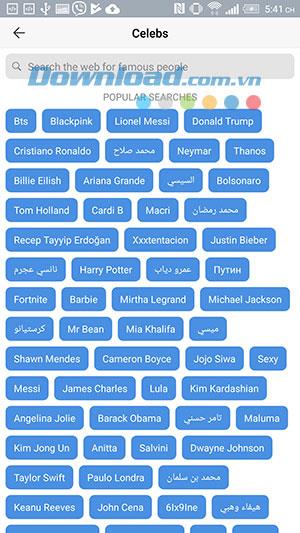

Krok 4:
Po výbere sa dostaneme do okna Editora . Tu vyberte funkciu Vek . Použijeme rôzne efekty vrátane Old, Young 2, Young.
Ak chcete zmeniť fotografiu z mladej na starú, vyberte efekt Stará , potom fotografia načíta údaje a vytvorí starší obrázok ako aktuálna fotografia. Kliknutím na tlačidlo Použiť potvrďte zmenu.
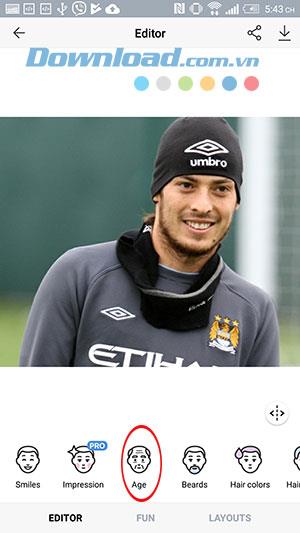
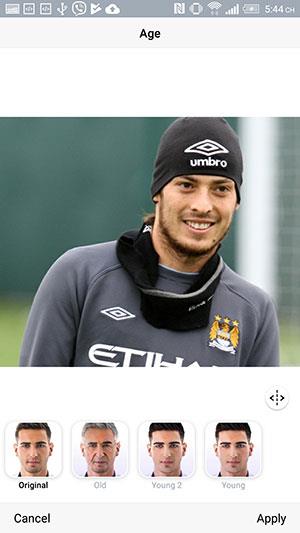
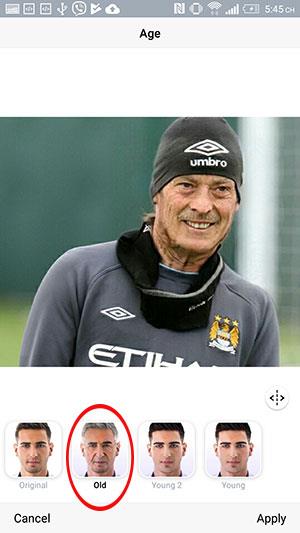
Krok 5:
Potom si tento obrázok stiahneme do svojho zariadenia alebo ho zdieľame na sociálnych sieťach Facebook, Instagram, Twitter atď.

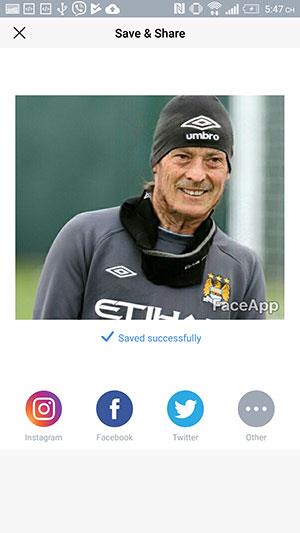
Vyššie sú tri mimoriadne zaujímavé spôsoby, ako konvertovať tváre pomocou FaceApp, dúfajme, že po prečítaní tohto článku si každý môže ľahko a rýchlo zmeniť svoju tvár na úplne iný vzhľad.
Mohlo by vás zaujímať:
Kreslenie anime: Ako kresliť jednoduché anime postavy. Tento návod vám ukáže, ako jednoducho a efektívne kresliť anime postavy, aj ako začiatočník.
Naučte sa, ako jednoducho zrkadliť, otáčať a prevracať text vo Worde 2016 a 365 dokumentoch. V tomto článku nájdete podrobný návod so všetkými potrebnými krokmi.
Ako pripnúť komentáre na TikTok, TikTok umožňuje používateľom jednoducho pripnúť komentáre. Tu je návod, ako pripnúť komentáre k videám TikTok.
Návod na odosielanie ikon, ktoré vydávajú zvuk na Facebook Messenger. Objavte, ako používať zvukové ikony na Messenger a obohatte svoje správy.
Zistite, či je Google Takeout dobrou možnosťou na zálohovanie údajov. Prečítajte si o výhodách a nevýhodách tejto služby.
Návod na spojenie 2 paralelne bežiacich videí na CapCut. Zistite, ako jednoducho skombinovať videá pomocou najnovšej aplikácie CapCut.
Ako používať Imerzívne zobrazenie v Zoom. Zistite, ako vytvoriť pohlcujúce video schôdze s Imerzívnym zobrazením v Zoom, ktoré zlepšuje interakciu a zapojenie účastníkov.
Zjistite, jak zobrazit hlavičku a patu pouze na první stránce ve Wordu 365, 2016 a 2019, a také v Google Dokumentech.
Ako napísať dlhý status s farebným pozadím na Facebooku? WebTech360 predstaví podrobné kroky na publikovanie dlhého statusu s farebným pozadím na Facebooku.
Najjednoduchší spôsob, ako nakresliť anime oči, tento článok vám ukáže, ako usporiadať očné výrazy pre realistické anime postavy.








